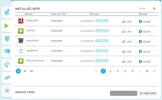Kuidas saada Android 4.4.3 Nexuse seadmetes [OTA + käsitsi värskendus]
Ümberringi oli hõivatud õhtu, kus Apple teatas uusimatest OS X ja iOS osamaksetest ning Android 4.4.3 lõpuks Nexuse seadmeteni OTA. Android 4.4.3 pole funktsioonide poolest tohutu ja enamasti on sellel ka veaparandusi, kuid see pole põhjus, miks ta sellele värskendada ei soovi. Neile, kes saavad värskendust OTA, on selle hankimine ülilihtne, kuid neile, kes seda pidevalt kontrollivad vaadake, kas värskendus on saadaval ainult selle leidmiseks, kuid värskenduse hankimine on praegu vaid kerge keeruline. Siit leiate juhiseid nii käsitsi kui ka OTA värskenduste jaoks.

Kohustustest loobumine: Kuigi testime isiklikult kõiki protseduure, millest kirjutame, võib midagi siiski valesti minna. Järgige seda juhendit omal vastutusel. Me ei võta vastutust telliste eest
Uuendage OTA
Avage rakendus Seaded ja kerige lõpuni jaotini Teave telefoni kohta. Puudutage esimest valikut „Süsteemi värskendused”. Koputage järgmisel ekraanil nuppu „Kontrolli kohe” ja teie telefon kontrollib, kas värskendus on saadaval. Kui see on saadaval, laadib teie seade alla ja täiendab seda ilma teie abita. Teie seade ei vaja värskenduse vastuvõtmiseks lukustamata alglaadijat ega juuri.


Uuendage käsitsi operatsioonisüsteemi Android 4.4.3
Eeltingimused
- Lukustamata alglaaduriga Nexuse seade
- Android SDK installitud teie süsteemi, laadige alla siin ja installima seda.
- Android 4.4.3 teie seadme tehasepilt. Laadige see alla siin ja veenduge, et see oleks teie seadme jaoks õige. Neid sorteeritakse seadme nime järgi, nii et allalaaditava seadme tuvastamine ei tohiks olla probleem.
- Varundage oma faile, pilte jne See kustutatakse kõik oma seadmes.
Seadistamine
- Seadistamine hõlmab failide ekstraheerimist ja nende arvutisse õigesse kohta viimist. Tehase pildi ekstraheerimine (see on tgz-tihendatud fail). Minge Android SDK kausta sdk> platvormi tööriistad ja kopeerige ekstraheeritud failid sinna.
- Luba oma seadmes USB silumine. USB silumine on lubatud alates Arendaja valikud.
Protseduur
Avage kaust, mille just ekstraheeritud failid kleepisite, kausta [Platvormi tööriistad]. Hoidke all tõstuklahvi ja paremklõpsake. Kontekstimenüüs näete siin suvandit Ava käsuaken. Klõpsake sellel.

Täitke järgmised käsud;
adb-seadmed
Peaksite nägema oma seadme seerianumbrit. Teie telefon võib paluda teil lubada USB-silumist, nii et kui / kui see juhtub, koputage Jah.
Tippige käsuaknasse järgmine käsk;
adb reboot-bootloader
Teie telefon lülitatakse välja ja taaskäivitatakse rullimängijasse
Käivitage see käsk käsuaknas
kiirkäivituse seadmed
Te peaksite uuesti nägema oma seadme seerianumbrit
Viimane käsk, mida nüüd täita, on
flash-all.bat
Ja laske oma süsteemil ülejäänud eest hoolitseda. Ärge tehke midagi enne, kui käsuviip annab teile teate "Väljumiseks suvalist klahvi". Selleks võib kuluda 5-10 minutit.

Seadistate oma telefoni uuesti. Märkasin selle värskendusega, et mind ei palutud minu Google'i kontot seadistada enne, kui mul oli vaja pääseda Google Play poodi. Siin on uus helistamisrakendus, mis näeb kena ja puhas välja.


otsing
Viimased Postitused
Mitme Androidi ja iOS-i seadme kaughaldus Droid Manageri abil
Kui soovite ühe Android-seadme kaughalduse kaudu oma koduvõrgus töö...
OneLouder viilud: üks parimatest Twitteri rakendustest Androidi ja iOS-i jaoks
OneLouder Apps on nutitelefonirakenduste jaoks asi, mis põhineb suh...
2020. aasta 11 parimat Androidi kaamerarakendust
Fotograafia on olnud nutitelefonide kogemuste kogum, kuna telefonid...